Nėra ryšio ir prieigos prie 192.168.1.1 ir 192.168.0.1. Nėra ryšio su maršrutizatoriumi

- 4653
- 518
- Raul Becker
Nėra ryšio ir prieigos prie 192.168.1.1 ir 192.168.0.1. Nėra ryšio su maršrutizatoriumi
Kaip pastebėjau komentaruose, bandant atidaryti maršrutizatoriaus nustatymus arba modemą 192 m.168.1.1 arba 192.168.0.1 (galbūt turite kitokį adresą), vartotojai dažniausiai susiduria. D. Šios klaidos rodomos naršyklėje, kai mes įvedame maršrutizatoriaus adresą adresų juostoje ir peržengiame ją. Reikėtų pažymėti, kad tai neturi būti IP adresas. Dabar dauguma gamintojų nurodo „TPlinkWifi“ tipo adreso maršrutizatorių.Tinklas, „Tensawifi“.com, mano.Keenetic.Tinklas ir t. D. Kai renkame šį adresą naršyklėje, taip pat galite susidurti su klaida, kad nėra ryšio su internetu arba nėra prieigos prie tinklo. Ir maršrutizatoriaus nustatymuose, žinoma, neįmanoma įvesti.
Aš pats ne kartą susidūriau su tokia problema. Tai atrodo maždaug taip: atidarome naršyklę, renkame adreso adresą (paprastai tai yra 192.168.1.1 arba 192.168.0.1), mes kertame ir matome pranešimą, kad nėra jokio ryšio su internetu, neįmanoma rodyti puslapio, gauti prieigą prie svetainės, puslapio nėra arba nerastas. Pats pranešimas gali būti skirtingas, atsižvelgiant į naršyklę, nustatymus ir jūsų įrangą.

Arba taip:
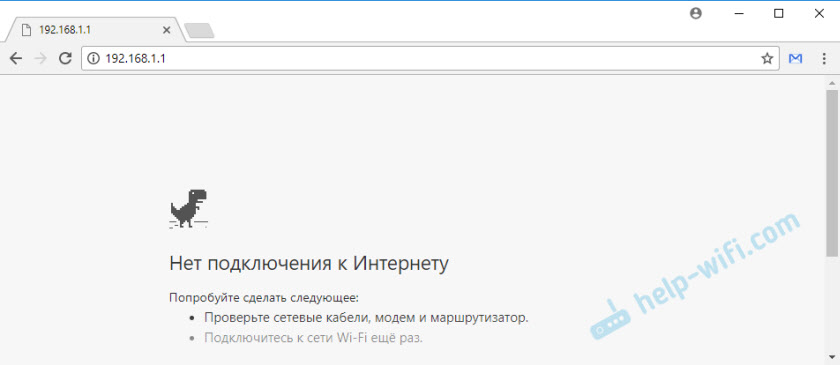
Leiskite man priminti, kad klaida gali būti kitokia. Pagrindinė problema yra ta, kad puslapis su maršrutizatoriaus nustatymais neatidaroma
Apsvarstykite du atskirus atvejus:
- Когда шибка в брере "говорит" о о тттarg пововорит "о тттвиииulis.
- Kai paaiškėja klaida, kad neįmanoma atidaryti svetainės, rodomas 192 puslapis.168.1.1 (arba kitas adresas), svetainės nėra arba kažkas panašaus.
Pamatykite atidžiai ir patikrinkite viską.
Kaip atidaryti 192.168.1.1 ir 192.168.0.1 Jei nėra ryšio su internetu?
Aš rašiau apie tai straipsnyje: Kaip sukonfigūruoti „Wi-Fi“ maršrutizatorių (eikite į nustatymus) be interneto. Apsvarstykite šiuos sprendimus, jei turite klaidos dėl interneto ryšio nebuvimo.
Svarbus! Aš apie tai rašiau ne kartą, bet vis tiek pakartosiu. Norint atidaryti puslapį su maršrutizatoriaus nustatymais arba modemu (taigi vadinamą žiniatinklio interface), prieiga prie interneto nereikia reikalingos. Viskas, ko reikia, yra padaryti jūsų kompiuterį, nešiojamąjį kompiuterį ar mobilųjį įrenginį, prijungtą prie maršrutizatoriaus. Tinklo kabele arba „Wi-Fi“ tinkle.Todėl, jei bandysite atidaryti maršrutizatoriaus nustatymus ir pamatyti klaidą, kad nėra prieigos prie interneto, pirmiausia įsitikinkite, kad jūsų įrenginys yra prijungtas prie paties maršrutizatoriaus.
Jei turite kompiuterį ar nešiojamąjį kompiuterį, ryšio būsena turėtų būti tokia (atsižvelgiant į ryšį su maršrutizatoriumi):

Jei turite tą pačią ryšio būseną, tada viskas yra tvarkinga, o puslapis su maršrutizatoriaus nustatymais turėtų būti atidaryti. Jei šalia „Wi-Fi“ tinklo yra Raudonasis kryžius arba žvaigždutė, tuomet turite patikrinti ryšį. Geriausias, žinoma, prisijungs prie kabelinės maršrutizatoriaus. Apie tai:
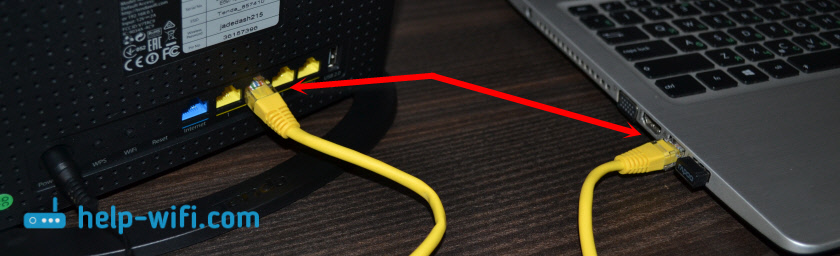
Arba „Wi-Fi“ tinkle. Jei tinklas yra apsaugotas, tada gamyklos slaptažodis (PIN) nurodomas ant lipduko, maršrutizatoriaus korpuse.
Jei įmanoma, pabandykite prisijungti prie maršrutizatoriaus iš kito įrenginio.
Jei puslapis 192.168.1.1 arba 192.168.0.1 nėra
Tokiu atveju naršyklėje bus pranešimas, kad puslapis arba maršrutizatoriaus svetainė nėra prieinama. Kažkas panašaus į tai:
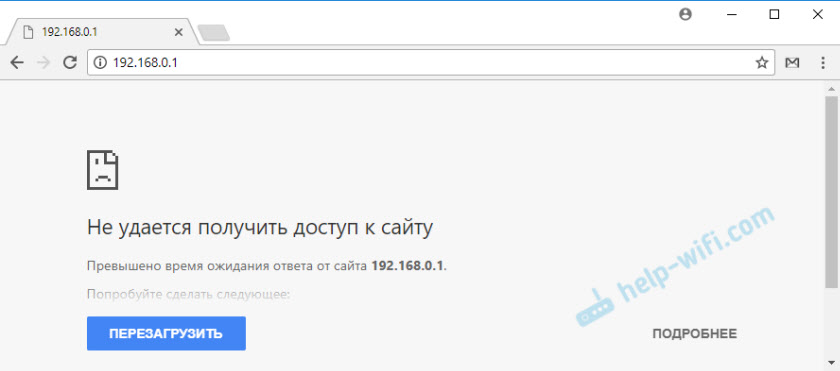
Vėlgi, pati klaida gali būti kitokia, jei turite kitokią naršyklę.
Svarbu, kad kompiuteris būtų prijungtas tik prie maršrutizatoriaus, kurio nustatymuose turime eiti. Jei, pavyzdžiui, kabelio jungtis, reikia išjungti „Wi-Fi“ (jis yra jūsų įrenginyje). Ir atvirkščiai.Sprendimai, tokios klaidos atveju bus daugiau.
1 sprendimas: patikrinkite maršrutizatoriaus adresą
Būtina įsitikinti, kad bandome atidaryti maršrutizatoriaus nustatymus teisingu adresu. Daugeliu atvejų gamyklinis prieigos prie valdymo skydelio adresas nurodomas pačiame maršrutizatoriuje. Greičiausiai yra IP adresas 192.168.1.1, 192.168.0.1 arba adresas iš laiškų. Pavyzdžiui, tplinkwifi.Tinklas. Tai atrodo taip:
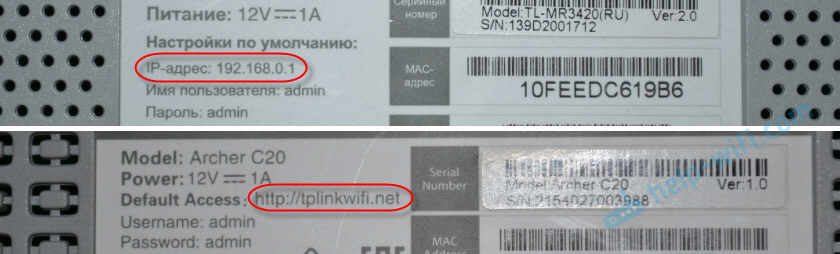
Išsamiau rašiau šia tema straipsnyje: Kaip sužinoti maršrutizatoriaus IP adresą.
Šie straipsniai taip pat gali būti naudingi:
- 192.168.0.1 - įėjimas į maršrutizatorių arba modemas. Administratorius ir administratorius
- 192.168.1.1 arba 192.168.0.1 -Eikite į „Wi -Fi“ maršrutizatoriaus „Wi -fi“ nustatymus
Kartais atsitinka, kad meistrai nustatymo metu keičia maršrutizatoriaus IP adresą. Tokiu atveju pabandykite atidaryti laidininką (mano kompiuterį) ir spustelėkite skirtuką Tinklas su dešiniu pelės mygtuku savo maršrutizatoriuje. Meniu pasirinkite „Peržiūrėti įrenginio tinklalapį“.
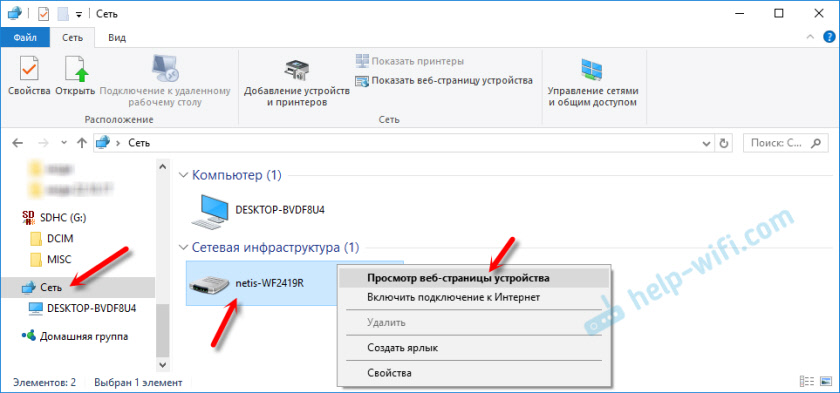
Naršyklė su maršrutizatoriaus puslapiu turėtų būti automatiškai atidaryta. Apibrėždami adresą, mes išsiaiškinome. Jei nustatymai negalėjo atidaryti, išbandykite kitus sprendimus.
2 sprendimas: patikrinkite IP nustatymus
Pagal numatytuosius nustatymus beveik kiekvienas maršrutizatorius automatiškai nurodo IP adresą. Jame veikia DHCP serveris. Todėl svarbu, kad jūsų ryšio ypatybėse būtų nustatyti automatinio IP adreso gavimo parametrai.
Eikite į „Tinklo ryšius“. Galite paspausti „Win + R“ ir vykdyti komandą NCPA.Cpl
Be to, priklausomai nuo laido ar „Wi -Fi“, turite prijungti maršrutizatorių, spustelėkite „Vietinis tinklas“ („Windows 10“ - „Ethernet“) arba „Savybės“ „Windows 10“ - „Ethernet“. Pavyzdžiui, aš turiu „Wi-Fi“ ryšį.
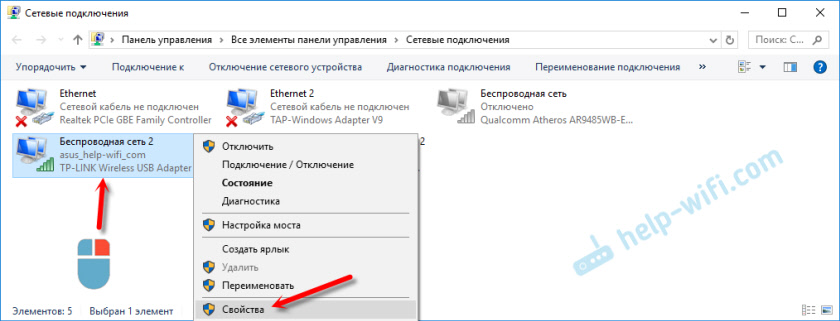
Ir tada mes nustatome automatinį adresų gavimą.
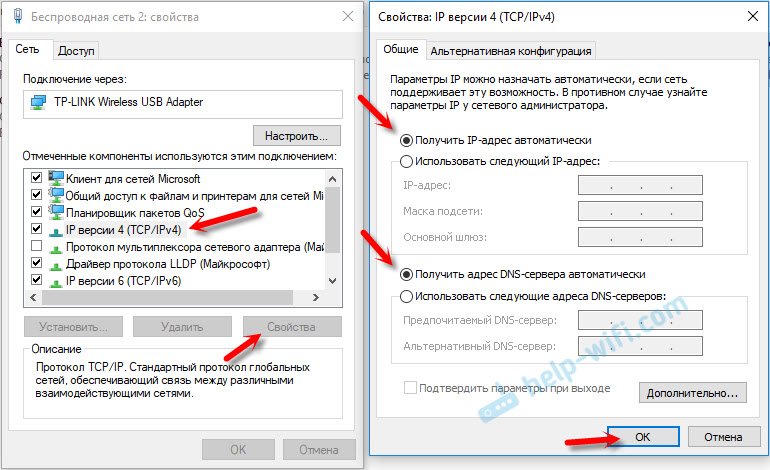
Po to mes bandome atidaryti maršrutizatoriaus nustatymus. Galite iš naujo paleisti kompiuterį ir bandyti dar kartą.
Arba tiesiog išmesti tinklo nustatymus.
3 sprendimas: mes tinkamai įvedame prieigos prie maršrutizatoriaus adresą
Faktas yra tas, kad adresas, kuriuo galite pasiekti maršrutizatoriaus valdymo skydą, turi būti įvestas naršyklės adresų juostoje. Dabar daugelyje naršyklių tikslinė linija ir paieškos linija yra ta pati eilutė. Ir mes dažniausiai gauname adresą be http: //. Dėl šios priežasties daugelis vietoj maršrutizatoriaus puslapio, „Yandex“, „Google“ ar kitos „Peak Systems“ atidaromos.
Todėl, jei neįmanoma pasiekti puslapio naudojant maršrutizatoriaus nustatymus, pirmiausia pabandykite jį atidaryti kitoje naršyklėje. Jei, pavyzdžiui, operoje neveikia, tada mes einame per „Chrome“. Ir dar geriau, per „Internet Explorer“ arba „Microsoft Edge“ „Windows 10“.
Leiskite man priminti, kad maršrutizatoriaus adresas įvedamas į adresų juostą.
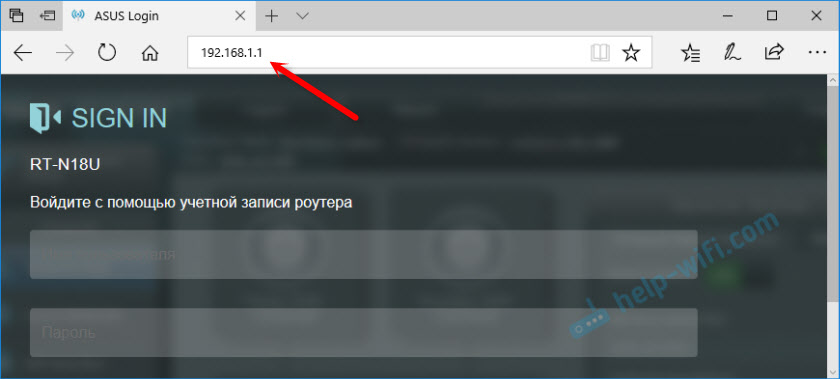
Arba pabandykite nurodyti adresą http: //. Pavyzdžiui: http: // 192.168.0.1, http: // 192.168.1.1, http: // tplinkwifi.Tinklas.
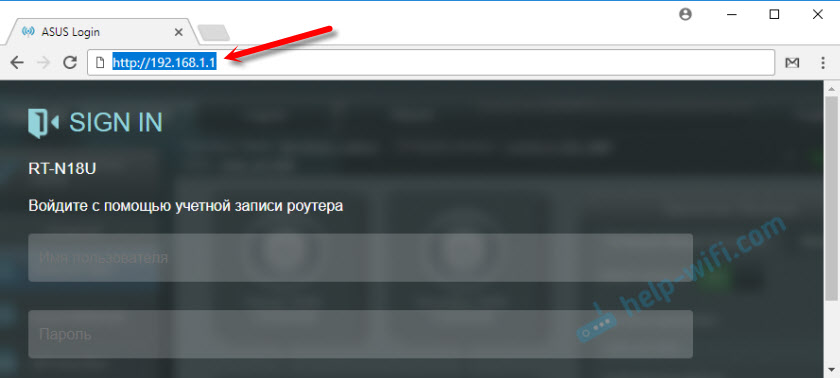
Viskas turėtų pasiteisinti.
Panašus straipsnis šia tema: neįveskite maršrutizatoriaus nustatymų 192.168.0.1 arba 192.168.1.1. Taip pat yra nuorodų į bandymo instrukcijas, kaip pasiekti maršrutizatorių valdymo skydą TP-Link, ASUS, D-Link, Zyxel ir T. D. Kita populiari problema, kai administratoriaus slaptažodis netinka 192.168.1.1 arba 192.168.0.1. Tai gali būti naudinga, kai atidaromas autorizacijos puslapis, tačiau neteisingas prisijungimas ar slaptažodis.Jei vis tiek neturite ryšio su maršrutizatoriumi, o pereinant prie maršrutizatoriaus adreso, atrodo, kad puslapis yra neprieinamas arba prisijungti prie interneto, tada aprašykite savo problemą žemiau esančiuose komentaruose. Būtinai parašykite, ką turite savo maršrutizatorių ir modelį. Na, prieš tai išbandykite patarimus, apie kuriuos rašiau aukščiau.

